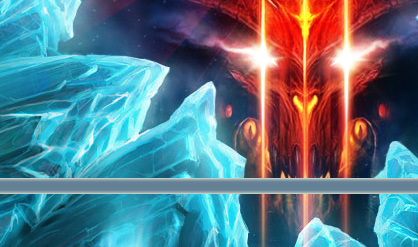Blue glow dreamy portraitЦель урока:
Манипулируя настройками свечения и цвета сделать мечтательный портрет. Делать будем в PS CS2, объясняя в деталях каждый Шаг, так что всё будет понятно даже начинающим.
Шаг 1:
Я использую портрет из sxc.hu
http://www.sxc.hu/browse.phtml?f=view&id=932746.
Здесь Вы можете видеть оригинальное фото и конечный результат:
Шаг 2:
Сделаем копию слоя – идём в меню Layer>duplicate layer или нажимаем на слое левой кнопкой мыши и перетаскиваем к соответствующей иконке внизу на панели слоёв.
Шаг 3:
Теперь нам нужно добавить немного контраста нашему изображению. Идём в меню Layer>new adjustment layer>brightness/contrast.
Шаг 4:
Каждый раз, когда вы используете установки слоя (adjustment layer), убедитесь, что у вас активен предшествующий слой, т.е. слой в котором вы хотите сделать изменения.
Я установил +20 для яркости и контраста, но это индивидуально для каждого фото, так что установите эти параметры так, как вам кажется лучше.
Шаг 5:
Если вы довольны результатом, то сольём слои – правый клик мыши по слоюbrightness/contrast>Merge down.
Шаг 6:
Выберете мягкую кисть с низкой непрозрачностью для того, чтобы смягчить кожу. Сперва сделайте новый слой – идём в меню Layer>new> layer и работайте в нём, так что если вы сделаете что-то неправильно, вы всегда сможете исправить ошибку, а не начинать всё заново (от переводчика: ну или выберете любой другой способ ретуши на ваш вкус).
Шаг 7:
Теперь мы собираемся изменять цвет. Идём в меню Layer>new adjustment layer>color balance. Ещё раз проверьте, что у вас активен предшествующий слой, т.е. слой в котором вы хотите сделать изменения.
Шаг 8:
Изменяйте баланс цвета cyan и blue пока не будете довольны результатом.
Шаг 9:
Объедините слои:
Шаг 10:
Сделайте копию полученного слоя - идём в меню Layer>duplicate layer . Установите цвета на панели инструментов белый и бледно-голубой (см. рис.). Используйте инструмент eyedropper(пипетка), чтобы выбрать цвет. Убедитесь что бледно-голубой – задний фон (используйте небольшую стрелку (рядом с цветными квадратами), если нужно поменять цвета местами или нажмите «х»). Теперь идём в меню Filter>distort>diffuse glow
Шаг 11:
Установите настройки таким образом, чтобы изображение выглядело мягким и не слишком ярким.
Шаг 12:
Идём в меню Layer>new adjustment layer>levels
Шаг 13:
Сделайте портрет немного темнее, используя настройки levels:
Шаг 14:
Объединяем слои:
Шаг 15:
Сделайте копию полученного слоя - идём в меню Layer>duplicate layer. Далее идём в менюFilter>artistic>poster edges.
Шаг 16:
Установите настройки таким образом, чтобы изображение выглядело мягким:
Шаг 17:
На данном этапе используйте ластик, чтобы сделать задний фон очень мягким, и девушка будет выглядеть резко:
Шаг 18:
Объедините два верхних слоя – удерживая ctrl выделите, затем правая кнопка мыши, Merge layers:
Шаг 19:
Сделайте задним фоном белый цвет («х»). Затем идём в меню Filter>distort>diffuse glow
Шаг 20:
Установите настройки таким образом, чтобы изображение выглядело мягким и не слишком ярким.
Шаг 21:
После этого делаем последнее изменение – идём в меню Layer>new adjustment layer>color balance
Шаг 22:
Конечная корректировка blue и cyan: